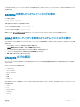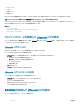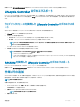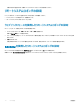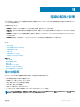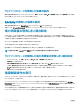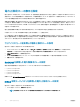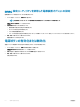Users Guide
詳細については、dell.com/idracmanuals にある『iDRAC RACADM コマンドラインインタフェースリファレンスガイド』を参照してください。
Lifecycle Controller ログのエクスポート
Lifecycle Controller ログ全体(アクティブとアーカイブされた項目)を 1 つの圧縮 XML ファイル形式をネットワーク共有、またはローカルシステムにエクス
ポートすることができます。圧縮 XML ファイルの拡張子は .xml.gz です。このファイルのエントリは、それらの番号順に、小さい数から大きい数の順になり
ます。
ウェブインタフェースを使用した Lifecycle Controller ログのエクスポ
ート
ウェブインタフェースを使用して Lifecycle Controller ログをエクスポートするには、次の手順を使用します。
1 Lifecycle ログ ページで、エクスポート をクリックします。
2 次のオプションを任意に選択します。
• ネットワーク — Lifecycle Controller のログをネットワーク上の共有の場所にエクスポートします。
• ローカル — Lifecycle Controller のログをローカルシステム上の場所にエクスポートします。
メモ: ネットワーク共有設定を指定する場合は、ユーザー名とパスワードに特殊記号を使用しないようにするか、特殊文字をパーセン
トエンコードすることが推奨されます。
フィールドについては、『iDRAC オンラインヘルプ』を参照してください。
3 エクスポート をクリックしてログを指定した場所にエクスポートします。
メモ: 次の条件がすべてあてはまる場合、IDRAC は CIFS 共有にアクセスできません。
• Windows CIFS 共有がドメイン上にある。
• SMB2 プロトコルが有効で、LAN マネージャ認証が Send NTLMv2 response only. Refuse LM & NTLM
(
NTLMv2 応答のみ送
信。
LM と NTLM を拒否
)
に設定されている。
RACADM を使用した Lifecycle Controller ログのエクスポート
Lifecycle Controller ログをエクスポートするには、lclog export コマンドを使用します。
詳細については、dell.com/support/manuals にある『iDRAC RACADM コマンドラインインタフェースリファレンスガイド』を参照してください。
作業メモの追加
iDRAC にログインする各ユーザーは、作業メモを追加でき、これはイベントとして Lifecycle ログに保存されます。作業メモを追加するには iDRAC ログ権
限が必要です。それぞれの新しい作業メモで最大 255 文字がサポートされます。
メモ
: 作業メモは削除できません。
作業メモを追加するには、次の手順を実行します。
1 iDRAC ウェブインタフェースで、概要 > サーバー > プロパティ > サマリ と移動します。
システムサマリ ページが表示されます。
2 作業メモ の下で、空のテキストボックスにテキストを入力します。
メモ: 特殊文字を使いすぎないことが推奨されます。
3 追加 をクリックします。
ログの管理
183